Използвам Google Reader и Слушам доста малко на моите Android устройства, и за доста време, аз трябваше ръчно да промените изчакване на екрана и настройките за сила на звука всеки път, когато отвори една или друга. Това беше болка, но сега използвам PerApp, за да го направя за мен автоматично. Ето как работи:
- Ако още не сте позволили на устройството си да приема приложения, които не са от Google Play, трябва да направите това първо. На по-новите устройства просто натиснете бутона за менюто, след което изберете „Настройки“, а след това „Защита“, след което поставете отметка в квадратчето до „Неизвестни източници“. За по-стари устройства това е много подобно, с изключение на това, че е "Приложения" вместо "Защита".
- Изтеглете PerApp APK файла тук. Препоръчвам ви да отидете с най-новата и да използвате QR кода, за да го прехвърлите директно на телефона си, но може да искате да го изтеглите на компютъра си и да го прехвърлите.
- Стартирайте APK файла през любимия си файлов мениджър.
- Съгласен съм да инсталирате приложението.
- Стартирайте PerApp.
- Поставете отметка в квадратчето до "PerApp Active" в горната част.
- Докоснете "По подразбиране", за да проверите и промените настройките по подразбиране за трите настройки на PerApp дръжки.
- Изберете всяко приложение, което искате да имате PerApp дръжка, след това променете някоя от трите настройки.
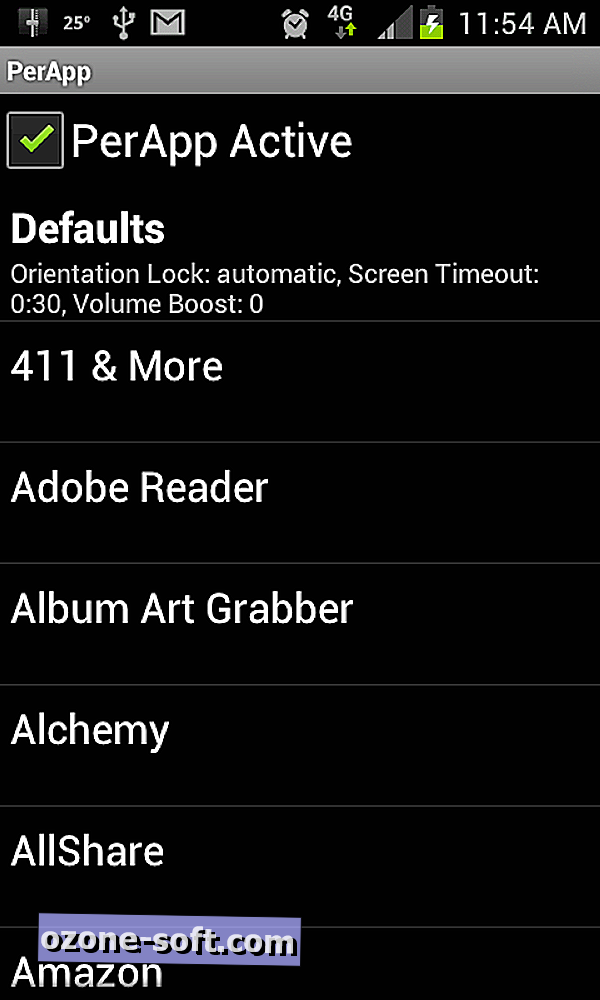
Това е! Ако изкорени устройството, можете да зададете минимална и максимална скорост на процесора. Това е удобно приложение за хора, които искат да автоматизират няколко удобни настройки, без да получават чудовище от приложение за автоматизация, което обработва повече, отколкото искат.
Ето повече за автоматизирането на процесите в Android:
- Автоматизирайте Android задачите с Tasker
- Как да автоматизирате Android процесите
- Автоматизирайте използването на Wi-Fi, за да запазите живота на батерията на Android
Благодарение на пристрастяващите съвети за връзката!
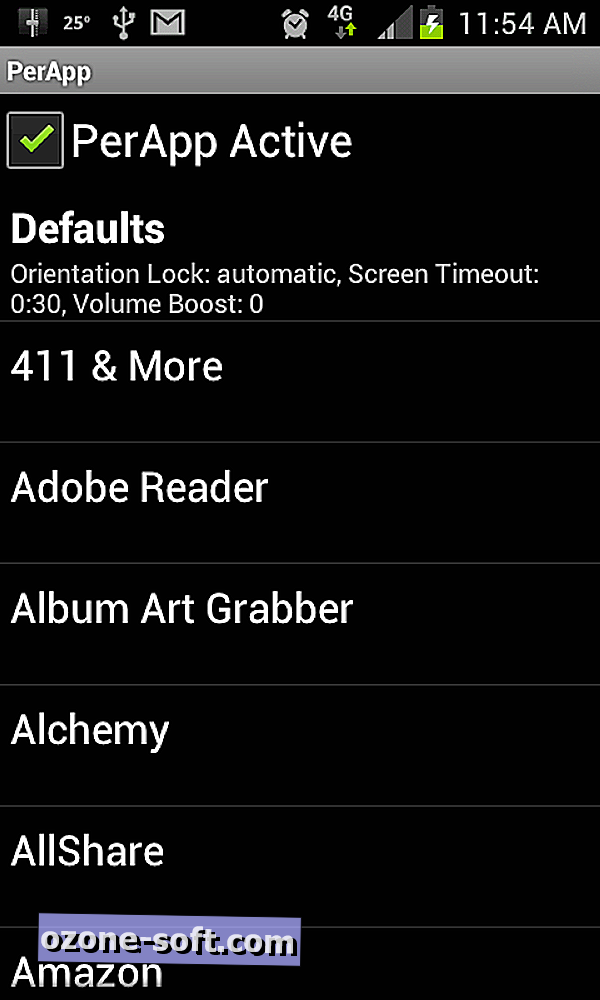













Оставете Коментар